Top 5 Ways to Reset Samsung Phone ที่ถูกล็อค
ผู้ใช้สมาร์ทโฟนทุกคนเลือกที่ซับซ้อนรหัสผ่านหรือรูปแบบเพื่อป้องกันข้อมูลภายในอุปกรณ์ เป็นเพียงการรับรองความปลอดภัยและเพิ่มความปลอดภัยของอุปกรณ์เพื่อให้ผู้อื่นไม่สามารถเข้าถึงอุปกรณ์ได้อย่างง่ายดาย แต่บางครั้งความปลอดภัยที่ซับซ้อนมากก็กลายเป็นปัญหาใหญ่แม้แต่กับผู้ใช้ มันง่ายมากที่จะลืมรหัสหรือรูปแบบที่แปลกประหลาด แต่เมื่อสิ่งนั้นเกิดขึ้นผู้ใช้จะถูกล็อคด้วยอุปกรณ์ของตัวเองและน่าเสียดายที่ไม่มีผู้ใช้จำนวนมากรู้ วิธีรีเซ็ตโทรศัพท์ซัมซุงที่ล็อค. แต่ไม่ต้องกังวลบทความนี้กล่าวถึงวิธีการต่างๆในการเข้าถึงอุปกรณ์ Samsung ที่ถูกล็อค แต่ขั้นตอนเหล่านี้ทั้งหมดจะลบข้อมูลทั้งหมดออกจากอุปกรณ์ของคุณอย่างแน่นอน
- ส่วนที่ 1: Samsung รีเซ็ตรหัสผ่านในโหมดการกู้คืน
- วิธีที่ 2: Samsung รีเซ็ตรหัสผ่านหากคุณมีบัญชี Google
- วิธีที่ 3: Samsung รีเซ็ตรหัสผ่านจากระยะไกลด้วย Android Device Manager
- วิธีที่ 4: Samsung รีเซ็ตรหัสผ่านโดยใช้ Find My Mobile
- วิธีที่ 5: Samsung รีเซ็ตรหัสผ่านโดยใช้ซอฟต์แวร์ปลดล็อกอื่น ๆ
ส่วนที่ 1: Samsung รีเซ็ตรหัสผ่านในโหมดการกู้คืน
คุณสามารถรีเซ็ตรหัสผ่านของ Samsung ได้อย่างง่ายดายมือถือจากการตั้งค่าอุปกรณ์ของคุณ แต่ถ้าคุณถูกล็อคจากอุปกรณ์ของคุณคุณยังสามารถส่งอุปกรณ์เข้าสู่โหมดการกู้คืนได้ แต่จะไม่ง่าย
ดังนั้นคุณจะรีเซ็ตโทรศัพท์ซัมซุงที่ถูกล็อคได้อย่างไร เพียงทำตามขั้นตอนด้านล่าง:
ขั้นตอนที่ 1: คุณต้องเริ่มต้นด้วยการปิดอุปกรณ์ Samsung ของคุณจากนั้นบู๊ตในโหมดการกู้คืน
ขั้นตอนที่ 2: คุณต้องกดปุ่มเพิ่มระดับเสียงและปุ่มโฮมค้างไว้เป็นเวลา 10 วินาที คุณจะได้รับหน้าจออัปเดตซอฟต์แวร์ โทรศัพท์จะสั่น แต่จะไม่ปล่อยปุ่ม หลังจากนั้นคุณจะได้รับข้อความ“ ไม่มีคำสั่ง” อย่าทำอะไรเลยเพียงแค่รอสักครู่และอุปกรณ์จะเข้าสู่โหมดการกู้คืน
ขั้นตอนที่ 3: ตอนนี้ในโหมดการกู้คืนกดปุ่มเพิ่มระดับเสียงขึ้นและลงและเลือกรีเซ็ตเป็นค่าจากโรงงาน ยืนยันคำสั่งโดยการแตะที่ปุ่ม "พลังงาน"
ขั้นตอนที่ 4: สุดท้ายยืนยันคำสั่งโดยเลือก“ ใช่ลบข้อมูลผู้ใช้ทั้งหมด”

หลังจากนั้นอุปกรณ์จะถูกคืนค่าเป็นการตั้งค่าจากโรงงาน จากนั้นเลือก“ รีบูตตอนนี้” เมื่อรีสตาร์ทโทรศัพท์คุณจะได้มือถือซัมซุงคืนค่าจากโรงงาน มันเป็นขั้นตอนที่ง่ายมาก แต่ถ้าคุณติดอยู่ที่ขั้นตอนใด ๆ เพียงแค่กดปุ่มเปิด / ปิดเครื่องอุปกรณ์จะถูกปิด จากนั้นเริ่มต้นกระบวนการตั้งแต่ต้น
วิธีที่ 2: Samsung รีเซ็ตรหัสผ่านหากคุณมีบัญชี Google
เป็นไปได้ที่จะใช้บัญชี Google ของคุณเพื่อรีเซ็ตรหัสผ่านของมือถือ Samsung ที่คุณใช้ แต่ขั้นตอนนี้ไม่สามารถใช้ได้กับ Android OS ทุกเวอร์ชัน มันจะทำงานบน Android 4.4 หรือรุ่นที่ต่ำกว่าของระบบปฏิบัติการเท่านั้น ขออภัยถ้าคุณอัปเกรดจาก 4.4 คุณจะไม่สามารถใช้วิธีนี้เพื่อรีเซ็ตรหัสผ่านของอุปกรณ์ Samsung ของคุณ
นี่คือวิธีรีเซ็ตรหัสผ่านบนโทรศัพท์ Samsung ด้วยบัญชี Google ของคุณ
ขั้นตอนที่ 1: ไปที่โทรศัพท์ Samsung ที่ล็อคไว้และให้รหัสผ่านหรือรูปแบบสุ่ม 5 ครั้ง หลังจากพิมพ์รหัสผ่านผิด 5 ครั้งข้อความจะปรากฏบนหน้าจอคุณต้องแตะที่ "ลืมรูปแบบ"
ขั้นตอนที่ 2: จากนั้นคุณจะถูกถามถึงบัญชี Google หรือ PIN สำรองของคุณ
ขั้นตอนที่ 3: เลือกบัญชี Google และไปที่“ ปลดล็อกบัญชี”

หลังจากดำเนินการตามขั้นตอนนี้มือถือจะถูกปลดล็อคชั่วขณะ แต่โปรดจำไว้ว่าทุกอย่างขึ้นอยู่กับรุ่นของระบบปฏิบัติการ Android ที่คุณใช้ตอนนี้ ใช้ได้เฉพาะกับ Android 4.4 และต่ำกว่าเท่านั้น
วิธีที่ 3: Samsung รีเซ็ตรหัสผ่านจากระยะไกลด้วย Android Device Manager
นอกเหนือจากบัญชี Google อื่น ๆ เป็นไปได้ตัวเลือกในการรีเซ็ตรหัสผ่านของมือถือ Samsung ของคุณคือ Android Device Manager มันง่ายมากสำหรับรหัสผ่านการรีเซ็ตโทรศัพท์ของ Samsung โดยใช้ตัวจัดการอุปกรณ์ Android นี่คือสามขั้นตอนที่คุณสามารถปฏิบัติตาม:
ขั้นตอนที่ 1: ก่อนอื่นคุณต้องไปที่ googlecom / android / devicemanager จากนั้นลงชื่อเข้าใช้บัญชี Google ของคุณ หากคุณมีบัญชี Google มากกว่าหนึ่งบัญชีตรวจสอบให้แน่ใจว่าคุณลงชื่อเข้าใช้บัญชีเดียวกันกับที่คุณเข้าถึงจากอุปกรณ์ Samsung ของคุณก่อน
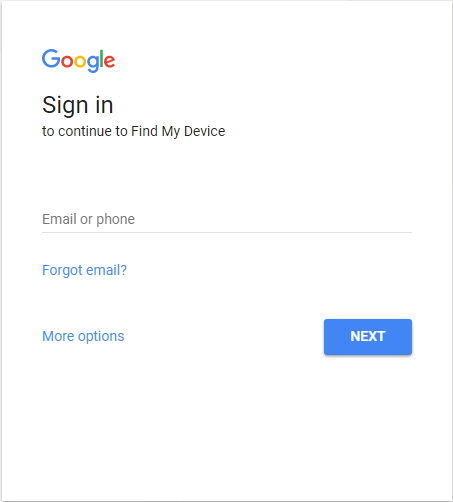
ขั้นตอนที่ 2: ในหน้าต่างตัวจัดการอุปกรณ์ Android เลือกอุปกรณ์จากนั้นคลิกที่ปุ่ม“ ล็อค” เพื่อให้รหัสผ่านชั่วคราว
ขั้นตอนที่ 3: หลังจากนั้นแตะปุ่ม“ ล็อค” อีกครั้ง
ขั้นตอนที่ 4: หลังจากนี้คุณจะได้รับข้อความยืนยันบนหน้าจอ มันจะมาพร้อมกับ 3 ตัวเลือก: แหวนล็อคและลบ
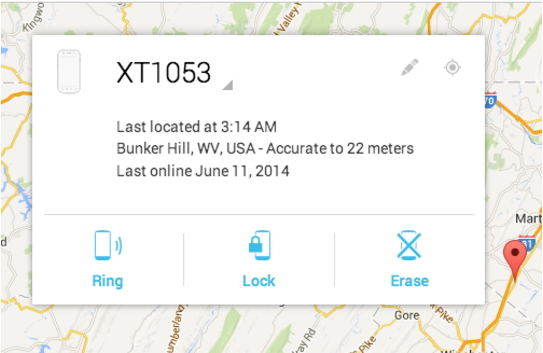
ขั้นตอนที่ 5: ตอนนี้ใส่รหัสผ่านชั่วคราวอีกครั้งจากนั้นกลับไปที่การตั้งค่าล็อคหน้าจอของอุปกรณ์ Samsung ของคุณ
ขั้นตอนที่ 6: จากการตั้งค่าคุณจะต้องปิดการใช้งานรหัสผ่านชั่วคราวที่คุณสร้างขึ้นเพื่อจุดประสงค์นี้
ขั้นตอนที่ 7: หากคุณสามารถตั้งรหัสผ่านใหม่ได้ให้ลองลบอุปกรณ์ซัมซุงของคุณด้วยตัวเลือกลบ คลิกที่ลบและเรียกคืนการตั้งค่าจากโรงงานโดยไม่ต้องใช้รหัสผ่านใด ๆ
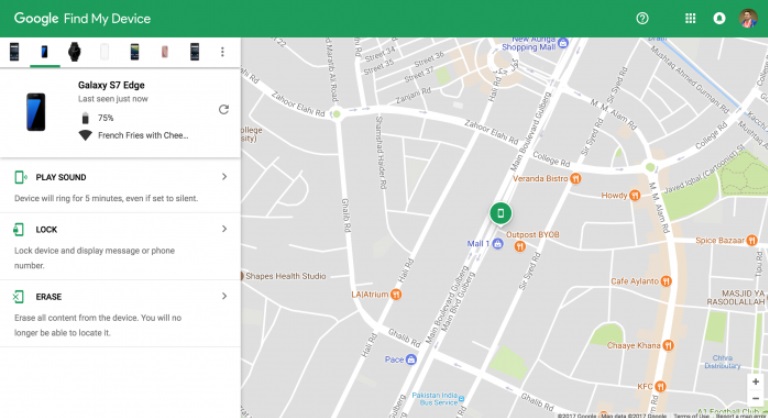
งานเสร็จแล้ว! คุณสามารถเห็นได้อย่างชัดเจนว่ามันง่ายมากที่จะใช้ Android Device Manager เพื่อรีเซ็ตรหัสผ่านของมือถือ Samsung ดังกล่าว
วิธีที่ 4: Samsung รีเซ็ตรหัสผ่านโดยใช้ Find My Mobile
เช่นเดียวกับ“ Find My iPhone” โดย iOS Samsung มีของตัวเองคุณสมบัติการค้นหาอุปกรณ์เรียกว่า“ Find My Mobile” ตามชื่อที่แนะนำคุณลักษณะนี้สามารถค้นหาอุปกรณ์ของคุณและสามารถลบข้อมูลทั้งหมดจากมือถือของคุณ แต่ถ้าคุณต้องการใช้คุณสมบัตินี้คุณต้องสร้างบัญชี Samsung ก่อนจากนั้นจึงลงทะเบียนบัญชีนั้นคุณจะสามารถใช้คุณสมบัตินี้เพื่อรีเซ็ตรหัสผ่านของอุปกรณ์ของคุณ
นี่คือวิธีรีเซ็ตรหัสผ่าน Samsung ด้วยคุณสมบัติ Find My Mobile:
ขั้นตอนที่ 1: เยี่ยมชม findmymobile.samsung.com/ จากมือถือของคุณและลงชื่อเข้าใช้บัญชี Samsung ของคุณ
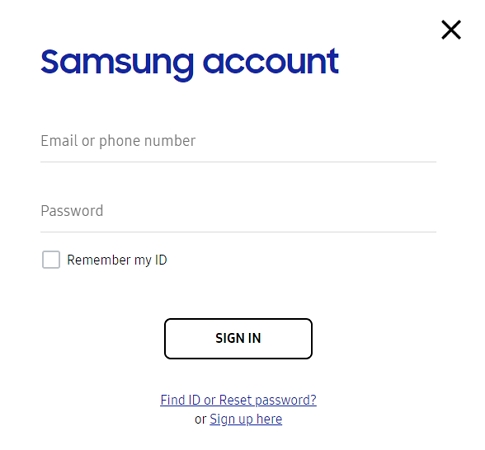
ขั้นตอนที่ 2: คลิกที่“ ค้นหามือถือของฉัน” จากนั้นเลือกตัวเลือก“ ปลดล็อกอุปกรณ์ของฉัน” เพื่อปลดล็อคอุปกรณ์จากระยะไกล
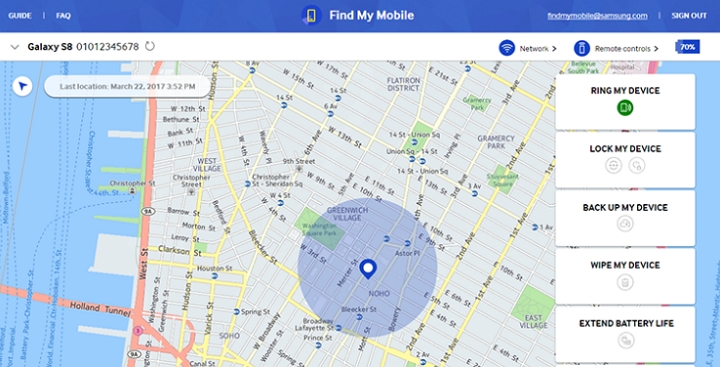
ขั้นตอนที่ 3: ในที่สุดป้อนรหัสผ่านบัญชี Samsung ของคุณจากนั้นคลิกที่ปุ่ม "ปลดล็อก"

วิธีที่ 5: Samsung รีเซ็ตรหัสผ่านโดยใช้ซอฟต์แวร์ปลดล็อกอื่น ๆ
หากทั้งหมดข้างต้นล้มเหลวในการรีเซ็ต Samsungรหัสผ่านคุณอาจพบผลลัพธ์ที่เป็นบวกหากคุณใช้ซอฟต์แวร์บุคคลที่สาม มีโปรแกรมจำนวนมากออกมาพร้อมกับความสามารถในการรีเซ็ตรหัสผ่านของอุปกรณ์ Samsung ของคุณ แต่ในหมู่พวกเขาทั้งหมด Tenorshare 4uKey สำหรับ Andorid โดดเด่นที่สุด
มันเป็นซอฟต์แวร์พิเศษที่มีความหลากหลายตอบรับเชิงบวกจากผู้ใช้ทั่วทุกมุมโลก มันเป็นเครื่องมือที่ดีที่สุดและเป็นตัวเลือกที่ไม่ยุ่งยากเนื่องจากมันใช้งานง่ายมากและโดยทั่วไปคุณไม่ต้องทำอะไรเลย เชื่อมต่ออุปกรณ์ที่ถูกล็อคและซอฟต์แวร์จะทำส่วนที่เหลือ! นี่คือวิธีรีเซ็ตรหัสผ่านสำหรับโทรศัพท์ Samsung โดยใช้เครื่องมือที่ใช้งานง่ายนี้:
ขั้นตอนที่ 1: คุณต้องเริ่มต้นด้วยการดาวน์โหลดและติดตั้ง 4uKey บนคอมพิวเตอร์ของคุณจากนั้นเรียกใช้ซอฟต์แวร์
ขั้นตอนที่ 2: ตอนนี้คุณต้องเชื่อมต่อมือถือซัมซุงกับคอมพิวเตอร์ด้วยสาย USB ซอฟต์แวร์จะตรวจจับมือถือทันที
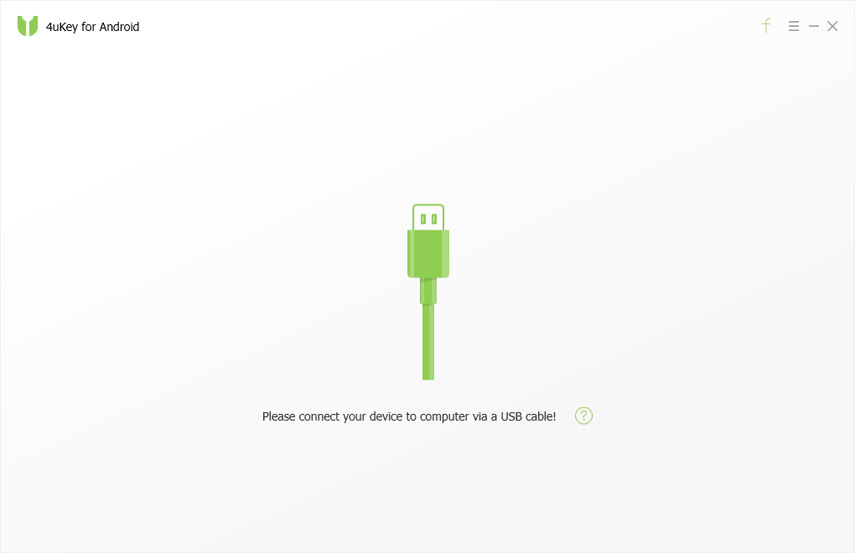
ขั้นตอนที่ 4: ตอนนี้จากอินเทอร์เฟซซอฟต์แวร์คลิก“ ลบ” เพื่อข้ามรหัสผ่าน

ขั้นตอนที่ 5: ขั้นตอนจะเริ่มต้นและจะข้ามรหัสผ่าน แต่หลังจากขั้นตอนเสร็จสิ้นขั้นตอนดังกล่าวจะลบข้อมูลและการตั้งค่าอุปกรณ์ทั้งหมดของคุณ
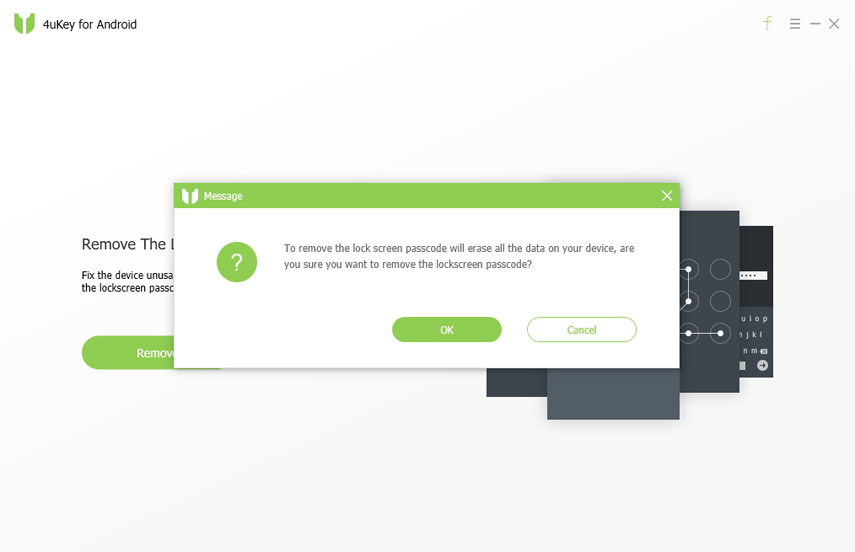
ขั้นตอนที่ 6: ถัดไปทำตามตัวช่วยสร้างเพื่อเข้าสู่โหมดการกู้คืน
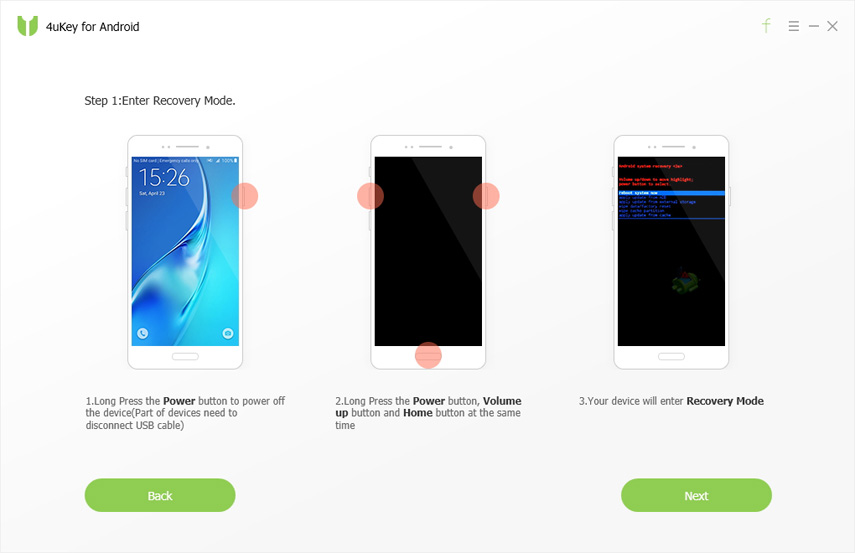
ขั้นตอนที่ 7: หลังจากนั้นคุณต้องคลิก“ ถัดไป” เพื่อดำเนินการต่อและทำตามขั้นตอนเพื่อรีเซ็ตอุปกรณ์เป็นค่าเริ่มต้นจากโรงงาน
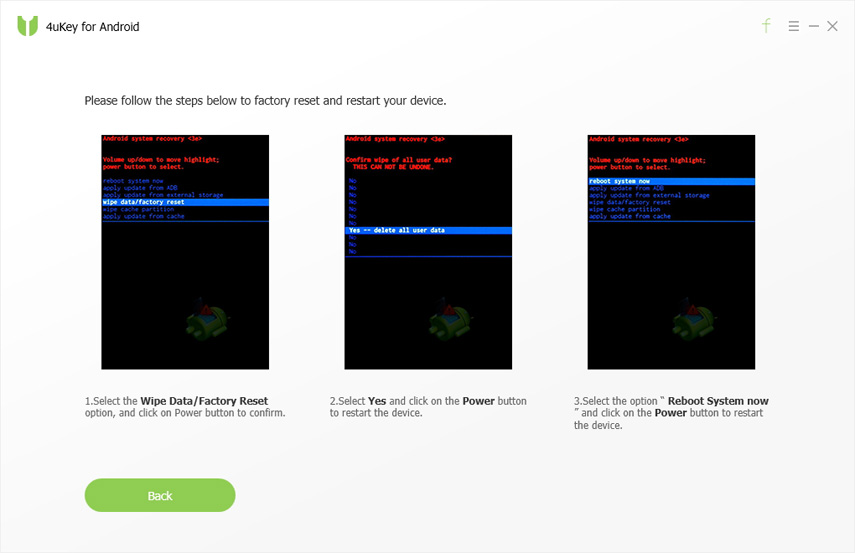
หลังจากนั้นมือถือจะเริ่มต้นใหม่ นี่เป็นขั้นตอนที่ง่ายมากในการเลี่ยงรหัสผ่านของ Samsung Android mobile ซึ่งใช้งานโดย 4uKey น่าเสียดายที่ขั้นตอนนี้จะลบข้อมูลทั้งหมดในมือถือของคุณอย่างสมบูรณ์ ดังนั้นคุณควรเตรียมการสำรองสำหรับสถานการณ์นี้
ข้อสรุป
วิธีการทั้งหมดที่กล่าวถึงในบทความเป็นอย่างมากมีผลถ้าคุณต้องการรีเซ็ตเป็นอุปกรณ์โรงงานของซัมซุงหรือเพียงแค่ต้องการข้ามรหัสผ่าน คุณสามารถปฏิบัติตามขั้นตอนเหล่านี้และคุณจะได้รับผลลัพธ์ที่น่าพอใจ คุณลักษณะ Find My Mobile บัญชี Google ตัวจัดการอุปกรณ์ทั้งหมดมีประสิทธิภาพมาก แต่มีบางกรณีที่วิธีการทั้งหมดเหล่านี้ล้มเหลว อาจเป็นเพราะซอฟต์แวร์ของอุปกรณ์ได้รับความเสียหายอย่างรุนแรงหรือปัญหาสำคัญอื่น ๆ ที่ทำให้พวกเขาหลีกเลี่ยงรหัสผ่าน! แต่มีผู้ใช้บางคนที่ใช้ซอฟต์แวร์บุคคลที่สามที่เราได้กล่าวถึงซึ่งเรียกว่า Tenorshare 4uKey และพวกเขาได้รับผลลัพธ์ที่เป็นบวก ดังนั้นเราขอแนะนำอย่างน้อยคุณควรลอง 4uKey หากคุณติดอยู่กับมือถือ Samsung ที่ล็อคไว้ ไปเลย!









